Come bloccare le chiamate “Nessun ID chiamante” su iPhone con iOS 16
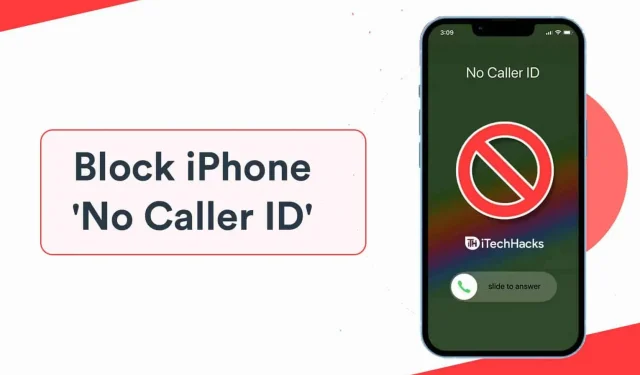
Ricevo chiamate a freddo da chiamanti che non hanno un ID chiamante su iPhone 13 ed è fastidioso. Il lavoro di squadra di vendita è sotto il radar per raggiungere potenziali clienti tramite chiamate a freddo e questo è un fastidio per la maggior parte degli utenti. Il software iOS consente agli utenti di bloccare le chiamate No Caller ID su iPhone. Le versioni più recenti di iOS hanno risolto questo problema e si concentrano sul miglioramento della produttività degli utenti. È necessario adottare le misure necessarie per impedire chiamate di marketing e chiamate sconosciute al proprio numero. Ti ho mostrato come bloccare i chiamanti con ID chiamante in iOS 15.
Contenuto:
- 1 Che cos’è la funzione “Disattiva chiamanti sconosciuti” sui dispositivi iOS 16?
- 2 Come attivare il silenzio dei chiamanti sconosciuti in iOS 16?
- 3 Disabilitare i chiamanti sconosciuti nelle versioni precedenti di iOS
- 4 Blocca iPhone 13/12/14 Nessuna chiamata con ID chiamante
- 5 Blocco dei chiamanti sconosciuti nelle impostazioni di iPhone 13
- 6 Blocca manualmente le chiamate su iPhone 13
- 7 Conclusione
Che cos’è la funzione “Disattiva chiamanti sconosciuti” sui dispositivi iOS 16?
Apple ha aggiunto una funzione “Disabilita chiamanti sconosciuti” che mostra la porta di uscita ai chiamanti fastidiosi. Devi abilitare manualmente questa funzione su iPhone ed è meglio saperlo in anticipo.
Il tuo iPhone silenzierà le chiamate da chiamanti sconosciuti.
Ma cosa significa questo per te?
Queste chiamate sconosciute non verranno visualizzate sullo schermo e l’iPhone non verrà visualizzato affatto.
La persona sconosciuta verrà inoltrata alla segreteria telefonica.
- Tuttavia, puoi scoprire da quale numero sconosciuto ti hanno chiamato in precedenza in “Recenti”.
- Apri l’app Telefono e seleziona “Recenti” per scoprirlo.
- Questa funzione non disturberà le normali chiamate provenienti dai contatti salvati.
Chiunque dall’elenco dei contatti sarà consentito per impostazione predefinita e “Disconnetti chiamante sconosciuto” non creerà problemi.
Quindi, sei preoccupato per le persone a caso che ti chiamano durante riunioni, conferenze, viaggi, ecc.
Lascia che ti mostri come abilitare la funzione Disattiva chiamante sconosciuto in iOS 16.
Questa guida per bloccare le chiamate in arrivo senza ID chiamante funziona al meglio con i seguenti dispositivi:
- iPhone 6
- iPhone 7
- iPhone 8
- iphone x
- iphone 11
- iphone 12
- iphone 13
- iphone 14
Come attivare il silenzio dei chiamanti sconosciuti in iOS 16?
La funzione di privacy di livello superiore è disponibile su tutti gli iPhone che supportano il software iOS 16. Non preoccuparti per il dispositivo incompatibile, è disponibile sull’ultimo iPhone 13 e sugli iPhone precedenti.
Passaggio 1: apri “Impostazioni” dalla schermata iniziale.

Passaggio 2: scorri verso il basso e seleziona l’opzione “Telefono”.

Passaggio 3: scorri verso il basso e tocca “Disattiva chiamanti sconosciuti” per vedere di più.

Passaggio 4: fare clic sull’opzione “Disabilita chiamanti sconosciuti”.

Hai abilitato questa funzione su iPhone.
Ora non sarai disturbato da agenti di marketing e fastidiose chiamate a freddo. Non perderai i messaggi importanti perché le chiamate vengono inoltrate alla segreteria telefonica. Apri la tua casella di posta vocale e ascolta le conversazioni importanti senza limiti.
Disabilitazione dei chiamanti sconosciuti nelle versioni precedenti di iOS
Milioni usano vecchi iPhone. Ignorano i nuovi aggiornamenti a causa di problemi di durata della batteria. La qualità costruttiva di iOS e un ciclo di aggiornamento del software più lungo hanno incoraggiato milioni di persone a attenersi a ciò che hanno in questo momento. Molti non hanno deciso di aggiornare la versione iOS e se sei uno di quei lettori, allora questa soluzione fa per te.
- Apri l’app Impostazioni.
- Scorri verso il basso e metti a fuoco per continuare.

- Fare clic su Non disturbare per continuare.

- Tocca l’opzione Persone nelle impostazioni Non disturbare.

- Seleziona “Chiamate da” per visualizzare altro.

- Seleziona “Tutti i contatti” per abilitare la funzione per disattivare i chiamanti sconosciuti in iOS 16.

Nota. Hai opzioni simili in DND in iOS 14 e versioni precedenti.
Ti ho mostrato un tutorial su iOS 16 e se stai utilizzando una versione precedente. Prova a cercare “Chiamate da” in Non disturbare.
Blocca iPhone 13/12/14 Nessuna chiamata con ID chiamante
Tutte le chiamate da numeri sconosciuti verranno disabilitate su iPhone e solo le chiamate salvate dai contatti verranno visualizzate a schermo intero.
Blocco dei chiamanti sconosciuti nelle impostazioni di iPhone 13
Voglio mostrarti un’altra tradizionale funzione di blocco dei chiamanti sconosciuti sui vecchi dispositivi iOS. Se hai un iPhone 4, iPhone 5 o SE, puoi provare questo metodo.
- Apri “Impostazioni” per confermare le modifiche.
- Seleziona l’opzione “Telefono”.
- Scorri verso il basso e seleziona “Contatti bloccati” per visualizzare altro.

- Scorri verso il basso e tocca “Aggiungi nuovo”.

- Trova il contatto salvato che desideri bloccare su iPhone.

Nota. Puoi creare un contatto chiamante che ti infastidisce.
- Apparirà nell’elenco Contatti bloccati.

Apple non ha abbandonato le funzionalità tradizionali su iPhone e troverai le opzioni di blocco delle chiamate in iOS 16 o versioni precedenti.
Blocca le chiamate manualmente su iPhone 13
Difficile da seguire? Capisco da dove vieni e hai tempo per sistemare le cose. Penso che sia giunto il momento di tornare ai vecchi modi e mostrarti come bloccare manualmente un chiamante sconosciuto su un dispositivo iOS. Non preoccuparti della versione iOS perché questa soluzione è disponibile nel vecchio software di sei anni fa.
- Apri l’app Telefono.
- Selezionare “Contatti” dall’elenco.
- Tocca l’icona + situata nell’angolo in alto a destra.

- Compila i campi vuoti.

Immettere un nome per identificare il chiamante.
Inserisci il tuo numero di telefono e puoi copiarlo e incollarlo nel campo vuoto.
- Fai clic su “Fine” nell’angolo in alto a destra.

- Scorri verso il basso e tocca “Blocca questo chiamante” per continuare.

- Fai clic su “Blocca chiamante” per confermare l’azione.

Puoi confermarlo controllando l’elenco delle chiamate bloccate.
- Apri “Impostazioni” per confermare le modifiche.
- Seleziona l’opzione “Telefono”.
- Scorri verso il basso e seleziona “Contatti bloccati” per continuare.
- Qui troverai il contatto bloccato.

Seleziona un contatto e rimuovilo dall’elenco dei chiamanti bloccati.
Conclusione
Ti ho mostrato tutti i modi possibili per bloccare le chiamate “Nessun ID chiamante” su iPhone 13 e versioni precedenti. Non devi preoccuparti delle nuove funzionalità che potrebbero confondere gli utenti che non hanno familiarità con il sistema iOS. Blocca qualsiasi numero che non mostra l’ID chiamante su iPhone 12 o versioni precedenti. Segui la stessa guida per rimuovere i numeri bloccati dall’elenco e disattivare la funzione “Disabilita chiamanti sconosciuti”.



Lascia un commento